Como baixar o OpenShot Video Editor para PC com Windows 10 de 32 bits – TechCult
Miscelânea / / October 10, 2023
Com o OpenShot, você pode criar vídeos com aparência profissional sem esforço. Assim, tornou-se uma ótima opção para quem busca editar vídeos profissionalmente devido à sua interface fácil de usar. Embora possa não estar disponível na Google Play Store como um aplicativo, existe uma maneira fácil de baixar o editor de vídeo OpenShot para PC com Windows. Então, vamos mergulhar para explorá-lo.

Como baixar o OpenShot Video Editor para PC com Windows 10 de 32 bits
O editor de vídeo OpenShot é um software de edição gratuito que permite aos usuários criar vídeos, animações e filmes incríveis enquanto remove seções indesejadas. Com este programa, você pode até ajustar tamanho, comprimento, cor e adicionar texto. Mas antes de usá-lo, você deve baixá-lo em seu PC com Windows. Para instalar este software, siga estas instruções passo a passo:
1. Abra o navegador do seu PC e visite o Editor de vídeo OpenShot local na rede Internet.
2. Clique no Downloadv3.1.1 botão.
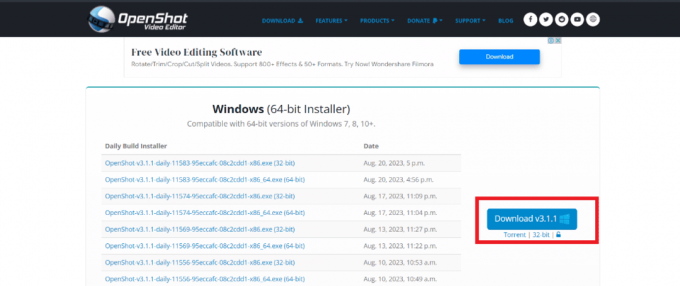
Observação: Aguarde o download do arquivo. Isso pode levar alguns minutos dependendo da velocidade da sua internet.
3. Após o download do arquivo, clique nele para abrir.
4. Um pop-up informando Deseja permitir que este aplicativo faça alterações em seu dispositivo aparecerá, clique em Sim para continuar a instalação.
5. Antes de continuar, leia atentamente o contrato de licença e selecione eu aceito o acordo se você quiser continuar instalando o aplicativo.
6. Agora, clique em Próximo quando solicitado.
7. Em seguida, clique no Instalar botão.
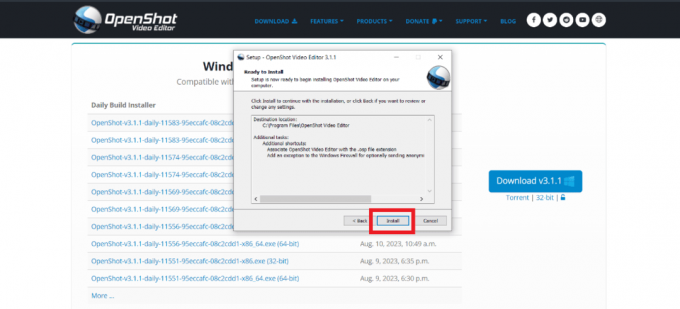
8. Por último, clique no Terminar opção.
Leia também:Como baixar WWE 2K23 no PC gratuitamente
Quais são os requisitos do sistema para OpenShot?
Se você deseja baixar e usar o editor de vídeo OpenShot em um Janelas 10 PC, certifique-se de que seu sistema atenda aos requisitos mínimos de software e hardware.
Aqui estão os requisitos:
- Sistema operacional: Sistema operacional de 64 bits (como Windows 8/10/11, macOS 10.15+, ChromeOS 83 ou posterior e a maioria das distribuições Linux
- Processador: Para melhor desempenho com OpenShot é recomendado ter um processador multi-core com velocidade de clock de pelo menos 2 GHz.
- BATER: Requer um mínimo de 4 GB de RAM (recomenda-se 16 GB) para projetos sofisticados.
- Armazenar: Para instalar o OpenShot e armazenar os arquivos do seu projeto, configure um mínimo de 500 MB a 1 GB de espaço livre em disco.
- Placa gráfica: Ter uma placa gráfica dedicada com aceleração de hardware tem melhor desempenho, especialmente durante a renderização e visualização de efeitos.
O OpenShot é gratuito para PC?
Sim, o programa editor de vídeo OpenShot está disponível gratuitamente para PC. Esta ferramenta poderosa foi projetada especificamente para Windows e funciona perfeitamente em vários sistemas operacionais. Ele fornece acesso a todos os recursos necessários de forma intuitiva e simples.
Leia também:Como usar e criar restauração do sistema no Windows 11
Como usar o editor de vídeo OpenShot no Windows
Depois de baixar o editor de vídeo OpenShot em seu PC com Windows, siga estas etapas para usar o aplicativo:
Passo 1: Abra o OpenShot aplicativo no seu PC
Passo 2: Importe arquivos de mídia e músicas
Antes de começar a editar, você precisa importe seus arquivos de música, vídeo e música em OpenShot. Para importá-los, você pode usar o menu de arquivos ou simplesmente arrastar e soltar os arquivos da sua área de trabalho.
Etapa 3: anexe fotos à linha do tempo
Agora, arraste cada foto ou vídeo para um faixa da linha do tempo na ordem desejada de aparição no vídeo final.
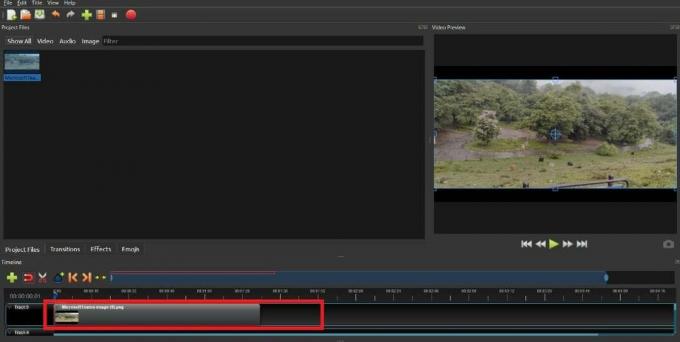
Observação: Você pode encurtar ou estender a duração do seu clipe clicando no lado esquerdo ou direito ou arrastando o mouse.
Etapa 4: adicione música à sua linha do tempo
Para tornar seu vídeo mais envolvente, adicione música clicando no arquivo de música você importou na primeira etapa e arraste-o para o Linha do tempo.
Observação: Se a música adicionada for muito curta, você poderá inserir o mesmo arquivo de música várias vezes. Por outro lado, se o seu clipe for muito longo, você poderá reduzir seu tamanho agarrando a borda direita do clipe de música.
Etapa 5: visualize seu projeto
Clique no Jogar ícone localizado abaixo da janela de visualização para ver a aparência do seu vídeo. Você também pode usar os botões correspondentes para retroceder ou pausar a visualização.

Etapa 6: por último, exporte o vídeo criado
Quando estiver satisfeito com a edição, exporte o projeto. Clique no ponto vermelho Exportar vídeo ícone na parte superior da tela ou acesse a opção exportar vídeo através do menu arquivo.
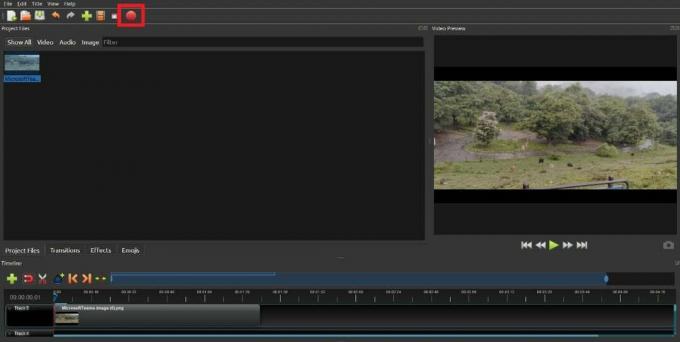
Esperamos que este artigo tenha ajudado você baixe o editor de vídeo OpenShot para PC com Windows 10 de 32 bits. Se você ainda tiver alguma dúvida ou sugestão, sinta-se à vontade para deixá-la na seção de comentários abaixo. Continue visitando nossa página para artigos mais interessantes e legais.
Henry é um escritor de tecnologia experiente e apaixonado por tornar tópicos complexos de tecnologia acessíveis aos leitores comuns. Com mais de uma década de experiência na indústria de tecnologia, Henry se tornou uma fonte confiável de informações para seus leitores.



